不要な行を削除したい topへ
- データリストを作成した後で、不要な行を削除したい・・・という時、各行を選択して削除するのは面倒です。
- 不要な行をいかにまとめて選択する・・・・ということができれば容易な作業になります。
- 空白セルの行を削除する例を示します。
ジャンプ機能を利用する方法
- 下図のように空白行が途中にあるリストを例に説明します。

- C8:C23を選択します。
削除対象行の空白セルを捜すのに必要なセル範囲を指定しています。 - [ホーム]タブの[編集]グループにある[検索と選択]→[条件を選択してジャンプ]を実行します。
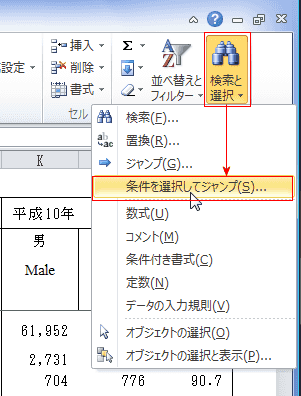
- 「空白セル」にチェックを入れて[OK]ボタンをクリックします。

- 空白セルが選択されました。
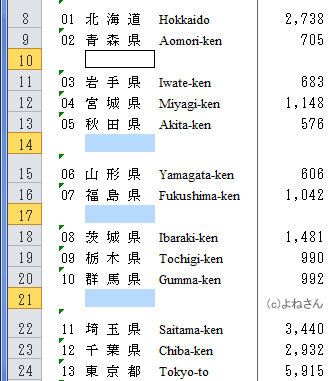
- [ホーム]タブの「セル」グループにある[削除]→[シートの行を削除]を実行します。
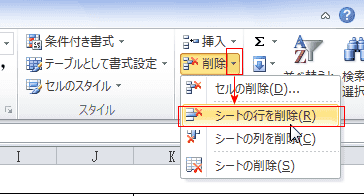
- 選択されていた空白セルの行が削除されました。

フィルター機能を利用する方法
- C8:C23を選択します。
削除対象行の空白セルを捜すのに必要なセル範囲を指定しています。 - [データ]タブの[並べ替えとフィルター]グループにある[フィルター]を実行します

- フィルターボタンをクリックして、「空白セル」のみにチェックを入れて[OK]ボタンをクリックします。
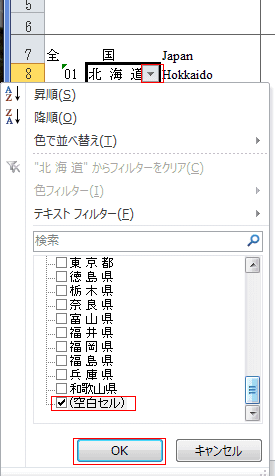
- 空白セルが抽出されるので、抽出されたセルC10:C21を選択します。
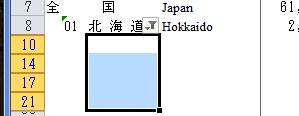
- [ホーム]タブの「セル」グループにある[削除]→[シートの行を削除]を実行します。
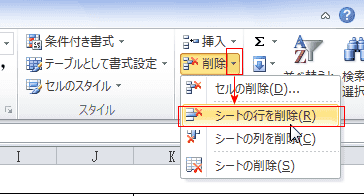
- [データ]タブの[並べ替えとフィルター]グループにある[フィルター]をクリックして、フィルターを解除します。

- 空白セルの行が削除されました。

VBAで処理する
- VBAでは以下のようなコードで処理できます。
Sub Macro1()
Range("A8:A23").SpecialCells(xlCellTypeBlanks).EntireRow.Delete
End Sub